
Заглавная страница Избранные статьи Случайная статья Познавательные статьи Новые добавления Обратная связь FAQ Написать работу КАТЕГОРИИ: ТОП 10 на сайте Приготовление дезинфицирующих растворов различной концентрацииТехника нижней прямой подачи мяча. Франко-прусская война (причины и последствия) Организация работы процедурного кабинета Смысловое и механическое запоминание, их место и роль в усвоении знаний Коммуникативные барьеры и пути их преодоления Обработка изделий медицинского назначения многократного применения Образцы текста публицистического стиля Четыре типа изменения баланса Задачи с ответами для Всероссийской олимпиады по праву 
Мы поможем в написании ваших работ! ЗНАЕТЕ ЛИ ВЫ?
Влияние общества на человека
Приготовление дезинфицирующих растворов различной концентрации Практические работы по географии для 6 класса Организация работы процедурного кабинета Изменения в неживой природе осенью Уборка процедурного кабинета Сольфеджио. Все правила по сольфеджио Балочные системы. Определение реакций опор и моментов защемления |
Часть 2 (построение вычисляемого поля)Содержание книги
Поиск на нашем сайте
Наша задача (как видно из названия запроса) построить в следующем столбце данного запроса выражение для учета прибыли по виду товара за определенную дату в рублях. Для этого необходимо умножить столбец цен в долларах на курс доллара по датам умножить получившееся произведение на столбец коэффициентов наценки и умножить на количество проданного товара по дате. Решение задачи: 1. Откройте запрос прибыль по дате за вид товара в режиме конструктора. 2. Установите текстовый курсор в строку Поле свободного столбца и щелчком правой клавиши мыши на нем вызовите контекстное меню. 3. Выполните команду Построить Примечание: появится диалоговое окно Построитель выражений (смотри рисунок). 4. В данном диалоговом, открывая папки Таблицы и Запросы, а затем заданные таблицы и запросы, необходимо кнопкой вставить вставлять в окно нужные поля (из этих таблиц и строк), а также знаки необходимых математических операций. 5. Подготовив выражение, как указано в описании ко второй части, нажать подтверждающую клавишу. 6. Установить флажок (щелчком мыши) в поле Вывод на экран создаваемого столбца. 7. Сохраните измененный запрос (Файл – сохранить). 8. Переведите текстовый курсор в начало строки Пол е созданного столбца. 9. Удалите название поля (Выражение1), сохранив двоеточие. 10. Введите заданное название поля: прибыль по дате за вид товара 11. В меню Вид выполните команду Режим таблицу 12. Если построенное поле выводит данные закройте запрос с сохранением, иначе закройте без сохранения.
Решение задачи: 1. Создать запрос, добавив в него только предыдущий запрос (из него будут браться данные). 2. Вставить из него поля Дата и поле построенное в предыдущем запросе. 3. Выбрать на панели инструментов или в контекстном меню операцию группировки (в запросе должна добавиться строка Групповая операция:) 4. Установить текстовый курсор в ячейку на пересечении этой строки и столбца, построенного в предыдущем запросе. 5. Щелкнуть в ней по кнопке выпадающего списка и выбрать из него функцию sum. 6. Закрыть запрос с сохранением. Создание и конструирование форм Форма это структура базы данных, позволяющая удобно вводить и обрабатывать заданную информацию. Очень часто, для компактного хранения информации, требуется заносить в таблицу код объекта, а не его имя. Таким примеров может служить таблица Продажа товара по дате из предыдущей лабораторной работы. Заполнение таких таблиц, особенно для рядовых операторов, было бы связано с большими проблемами. К счастью, формы позволяют, выбирая из списка имена объектов, вставлять в таблицы их коды. Возможности форм необъятны для данного практикума. В нем мы познакомимся лишь с некоторыми из них. Кроме того, в этой работе мы познакомимся с некоторыми элементами визуального программирования. Когда берутся готовые элементы управления (поля, поля со списками, кнопки и т.п.) и затем им задаются определенные свойства, а также связи с данными, находящимися в таблицах и запросах. Данная тема будет продолжена и в следующих работах. Ход работы Часть 1 (подготовка) 1. Откройте базу данных Магазин. 2. Убедитесь в наличии следующих ниже таблиц. Товар.
Продажа товара по дате
Курс доллара
3. Проверьте (в схеме данных) установку связи между полями код товара в таблицах Товар и Продажа товара по дате. Часть 2 (создание формы) Формы и отчеты довольно сложные структуры баз данных, поэтому, обычно, их создают в режиме Мастера и дорабатывают в режиме конструктора. Так поступим и мы. 1. Перейдите на вкладку формы. 2. Щелкните по кнопке создать и выберите режим мастер форм. 3. В поле со списком Таблицы/запросы выберите таблицу – источник Продажа товара по дате. 4. Используя клавишу «>>», перенесите все поля данной таблицы из окна доступные поля в окно выбранные поля и перейдите к следующему диалоговому окну. 5. В нем установите флажок напротив опции в один столбец и перейдите к следующему диалоговому окну. 6. Выберите в нем оформление и перейдите к следующему диалоговому окну. 7. В последнем окне задайте имя форме и нажмите на кнопку Готово. Вы создали форму, которая позволяет чуть более удобно вводить данные в таблицу Продажа товара по дате.
Но для ее заполнения необходимо помнить коды всех товаров. Поэтому наша следующая задача обеспечить удобный ввод данных в поле код товара таблицы Продажа товара по дате. Часть 3 (доработка формы) Мы должны обеспечить, чтобы при вводе названия товара в нашей форме, в таблицу заносился его код. 1. Откройте вашу форму в режиме конструктора. 2. Выделите поле код товара и удалите его, используя клавишу Delete. 3. Найдите, в окне программы, панель элементов и перепишите возможные для вставки объекты. 4. Из них (щелчком мыши) выберете поле со списком. 5. Подведите курсор мыши к предполагаемому месту вставки нового поля (учтите, что слева от него автоматически вставится заголовок). 6. Нажмите левую клавишу мыши, и удерживая ее, растяните объект как рисунок (после того, как вы отпустите ее, у вас появится первое окно диалога). 7. Ознакомьтесь с ним и установите флажок напротив нужной опции (первая). 8. Нажав клавишу Далее, перейдите к следующему диалоговому окну. 9. В нем выберите таблицу, откуда будет браться наименование товара. 10. В следующем диалоговом окне, выберите два поля (из одного будут браться коды товаров, а благодаря другому, вы сумеете видеть, при этом, названия этих товаров). 11. Подсказка: эти поля код товара и товар. 12. Со следующим диалоговым окном просто ознакомьтесь. 13. В следующем выберите опцию Сохранить в поле и, используя кнопку вызова списка, выберите из него код товара. 14. В последнем окне задайте подпись созданного поля (товар). 15. Закройте форму с сохранением. 16. Откройте ее и произведите ввод новой записи. 17. Проверьте, что занеслось в таблицу Продажа товара по дате в поле код товара. Свойства форм Какие недостатки есть у созданной вами формы? · желая добавить новые записи, вы можете испортить предыдущие; · порядок ввода полей записи нарушен созданием нового поля; · шрифт мелок и невыразителен. Как же убрать эти и подобные им недостатки?
Ход работы (Задание свойств формы и ее полей) 1. Сделайте две копии своей формы. Для этого: 1.1. в меню правка выберите команду копировать; 1.2. в меню правка выберите команду вставить; 1.3. в появившемся диалоговом окне, задайте имя ввод новых данных; 1.4. повторите команду вставить и задайте имя удаление записей; 1.5. своей первой форме задайте имя редактирование данных. 2. Откройте форму ввод новых данных в режиме конструктора. 3. Щелкните правой клавишей мыши на заголовке окна формы. 4. Выберите, из контекстного меню, команду свойства. 5. В появившемся диалоговом окне, перейдите на вкладку все. 6. Переведите текстовый курсор в строку разрешить изменение и, используя кнопку вызова списка, выберите нет. 7. Аналогичную операцию проделайте в строке разрешить удаление. 8. Закройте форму с сохранением, откройте ее и попробуйте: a) изменить запись; b) удалить запись; c) добавить запись. 9. Подумайте: какие изменения надо внести в две другие формы. 10. Сделайте их. 11. Откройте одну из форм в режиме конструктора. 12. Вызовите, на заголовке ее окна. контекстное меню. 13. Выполните команду последовательность перехода. 14. В появившемся диалоговом окне измените последовательность так, чтобы поля шли как они расположены внутри формы. 15. Проверьте сделанные изменения. 16. Откройте любую форму в режиме конструктора. 17. Вызовите контекстное меню на одном из полей формы. 18. Выполните команду свойства и, в появившемся окне попробуйте самостоятельно изменить величину шрифта.
Контрольные вопросы
1. Что называется базой данных? 2. Чем поле отличается от записи? 3. Какие основные функции СУБД и что это такое? 4. Какие структуры ACCESS вы знаете? 5. Для чего служит структура "таблица"? 6. Для чего данным задаются различные типы? 7. Что можно настроить в свойствах поля таблицы? 8. Для чего данные разбивают на несколько таблиц? 9. Какое необходимое условие для создания связи с обеспечением целостности данных? 10. Каким образом при разбиении достигается компактность хранения информации?* * * * 11. Для чего служат запросы на выборку? 12. Почему запросы не занимают в базе данных много места? 13. По какому количеству критериев можно отбирать информацию в одном поле запроса? 14. Для чего в запрос вставляют ссылки на таблицы? 15. Какие способы вставки полей в запрос вы знаете? 16. Для чего служит оператор Like? 17. Как вызывается контекстное меню? 18. Для чего предназначена операция группировки? 19. Что значит связать поля с сохранением целостности данных? 20. Можно ли установить такую связь между полями с разными типами данных; и если нет то почему?* 21. Для чего служит структура Формы? 22. Какие элементы можно вставлять в форму в режиме конструктора? 23. Как в форме осуществляется переход между записями? 24. Подумайте, какие недостатки есть у созданной вами формы? 25. Как вызвать диалоговое окно свойств объекта? 26. Как вы думаете: какие команды содержит контекстное меню? 27. Какие команды вы использовали при размножении форм? 28. Что вы еще смогли изменить в форме?
|
|||||||||||||||||||||||||||||||||||||||||||||||||||||||
|
Последнее изменение этой страницы: 2017-01-25; просмотров: 325; Нарушение авторского права страницы; Мы поможем в написании вашей работы! infopedia.su Все материалы представленные на сайте исключительно с целью ознакомления читателями и не преследуют коммерческих целей или нарушение авторских прав. Обратная связь - 18.219.44.171 (0.009 с.) |

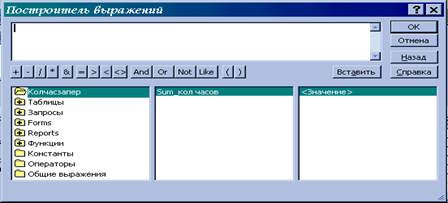 Мы добились учета прибыли магазина по виду товара за определенную дату. Теперь необходимо учесть полную прибыль магазина по дате. Для этого применяется функция группировки в создаваемом запросе. В такой запрос обычно вставляют поле или поля по которым будет производиться группировка и поле которое по этим группировкам необходимо учитывать. В нашем случае группировать мы будем по полю Дата а учитывать (применяя функцию суммы) поле построенное в предыдущем запросе.
Мы добились учета прибыли магазина по виду товара за определенную дату. Теперь необходимо учесть полную прибыль магазина по дате. Для этого применяется функция группировки в создаваемом запросе. В такой запрос обычно вставляют поле или поля по которым будет производиться группировка и поле которое по этим группировкам необходимо учитывать. В нашем случае группировать мы будем по полю Дата а учитывать (применяя функцию суммы) поле построенное в предыдущем запросе.
 счетчик текстовый числовой типы данных
счетчик текстовый числовой типы данных
 числовой числовой числовой дата/время типы данных
числовой числовой числовой дата/время типы данных
 дата/время денежный типы данных
дата/время денежный типы данных У большинства объектов: Windows и программ этой операционной системы, есть возможность задания неких параметров (свойств). Самый простой способ для их изменения - это вызвать диалоговое окно щелчком правой клавиши мыши на заданном объекте (контекстное меню).
У большинства объектов: Windows и программ этой операционной системы, есть возможность задания неких параметров (свойств). Самый простой способ для их изменения - это вызвать диалоговое окно щелчком правой клавиши мыши на заданном объекте (контекстное меню).


